گاهی برای ساختن اثر های هنری جدید، نیاز است تا از یک سری متریال های آماده استفاده کنیم و تنها استفاده از خود متریال های فتوشاپ بسنده نمی کند. در این پست، روش افزودن pattern به فتوشاپ را بررسی می کنیم.
برای افزودن pattern به فتوشاپ روش های مختلفی وجود دارد، که در این پست، به بررسی چند تا از آنها می پردازیم.
روش اول افزودن pattern به فتوشاپ
- به آدرس زیر می رویم و فایل style مورد نظر با پسوند .pat را در آنجا قرار می دهیم.
C:\Program Files\Adobe\Adobe Photoshop CS6 (64 Bit)\Presets\ patterns
کاربران مک، باید به آدرس زیر بروند:
Finder > Applications > Adobe Photoshop > Presets > patterns
- حال در پنل layers فتوشاپ، بر روی آیکون fx در پایین پنل کلیک کرده و از منوی باز شونده، گزینه ی bevel & emboss را انتخاب می کنیم، تا پنجره layer style باز شود.
- در پنجره باز شده، در سمت چپ، texture را انتخاب می کنیم. سپس بر روی ویژگی pattern کلیک می کنیم.
- از منوی باز شده، بر روی آیکون چرخ دنده کلیک می کنیم و گزینه load patterns را انتخاب می کنیم.
- سپس در پنجره باز شده، به محل بالا می رویم و فایل patterns را انتخاب کرده و ok می کنیم.
- حال می توانیم از مجموعه patternهای اضافه شده، استفاده کنیم.

روش دوم افزودن pattern به فتوشاپ
- از edit->preset->preset manager را انتخاب می کنیم، تا پنجره preset manager باز شود.
- در پنجره باز شده، از منوی باز شونده، گزینه patterns را انتخاب می کنیم.
- سپس بر روی دکمه load کلیک می کنیم. سپس در پنجره باز شده، به محلی که فایل patterns با پسوند .pat در آن جا قرار دارد، می رویم و آن را انتخاب کرده و ok می کنیم.
- حال می توانیم از مجموعه patternهای اضافه شده، استفاده کنیم.
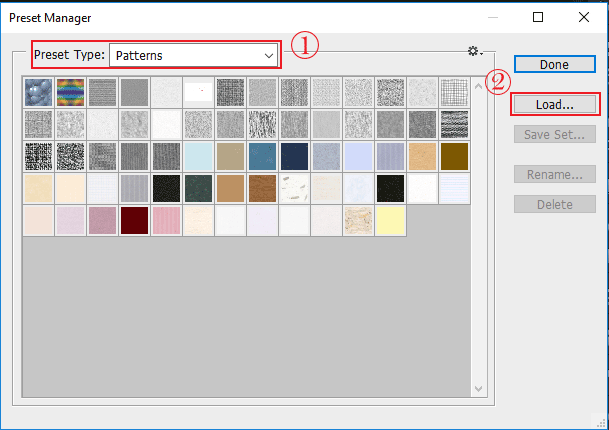
آموزش مقدماتی، پیشرفته و ترفند های فتوشاپ، در گرافیشا.














پاسخ دهید